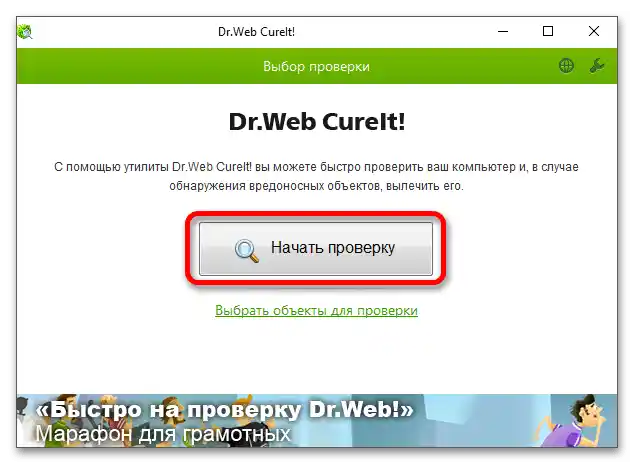Sadržaj:
Način 1: "Upravljanje diskovima"
USB stick koji nije vidljiv u "Istraživaču" može se ispravno prikazivati u posebnoj sistemskoj aplikaciji "Upravljanje diskovima" – pređite na njega na bilo koji prikladan način, na primjer, odabirom odgovarajuće stavke u izborniku "Start" (otvara se desnim klikom miša).
Više informacija: {innerlink id='2067', txt='Kako otvoriti "Upravljanje diskovima" u Windows 10'}
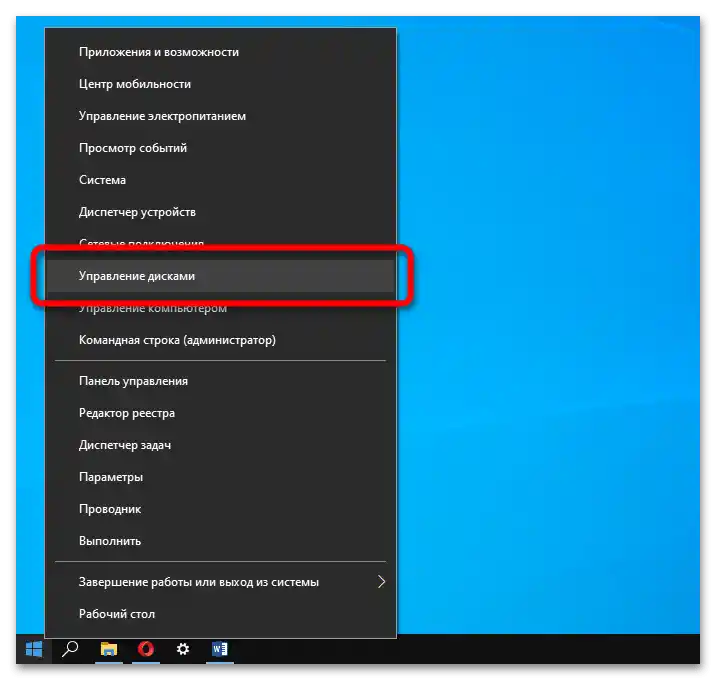
Pogledajte stanje medija. Ako je prostor označen crnom bojom i označen kao "Nerazdijeljen", otvorite izbornik i kliknite na "Kreiraj jednostavni volumen". Slijedite upute čarobnjaka kako biste stvorili radni particiju i formatirali USB stick.
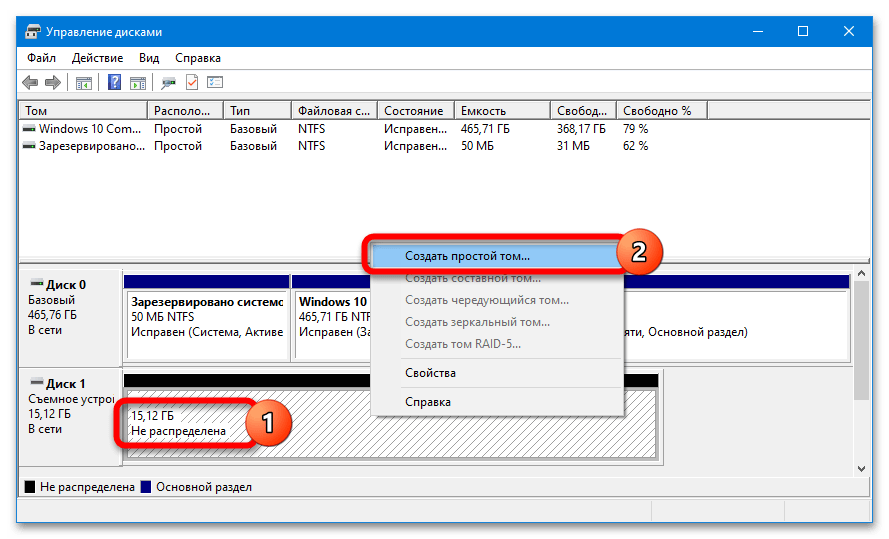
Ako sve prođe uspješno, sustav će automatski prepoznati uređaj i omogućiti pristup – nećete morati ponovo priključivati USB stick.
Moguće je da datotečni sustav u "Upravljanju diskovima" ima format RAW, a ne NTFS ili FAT32 – to je posljedica kvara.O tome kako riješiti takav problem detaljno je opisano u materijalu u nastavku.
Detaljnije: Kako ispraviti RAW datotečni sustav na USB sticku
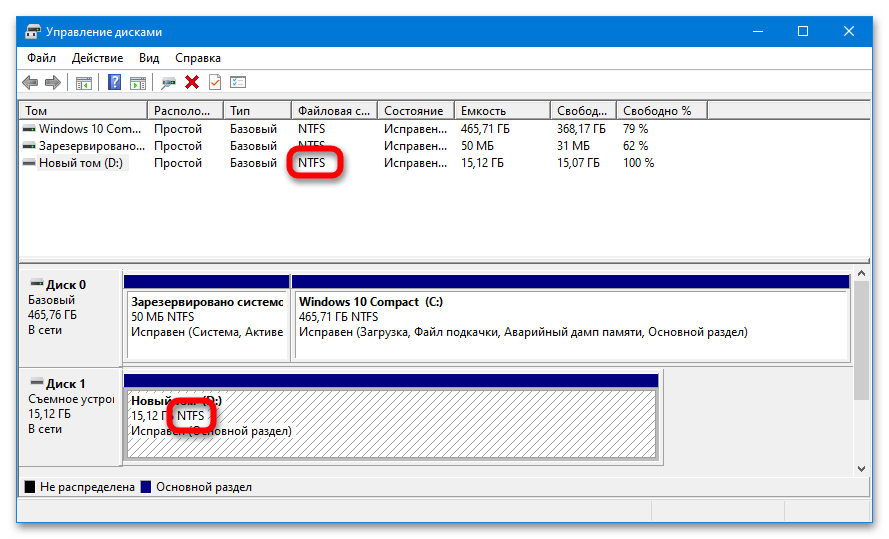
Još jedan mogući uzrok problema povezan je s sukobom adresa, koji nastaje kada sustav dodijeli USB sticku već zauzetu oznaku (ili ne dodijeli nikakvu). U "Upravljanju diskom" takav USB stick se prikazuje, njegov datotečni sustav ima ispravan format i označen je kao "Ispravan". Sve što trebate učiniti je otvoriti izbornik, kliknuti na "Promijeni oznaku diska…", zatim kliknuti na "Promijeni" i odabrati bilo koju drugu oznaku.
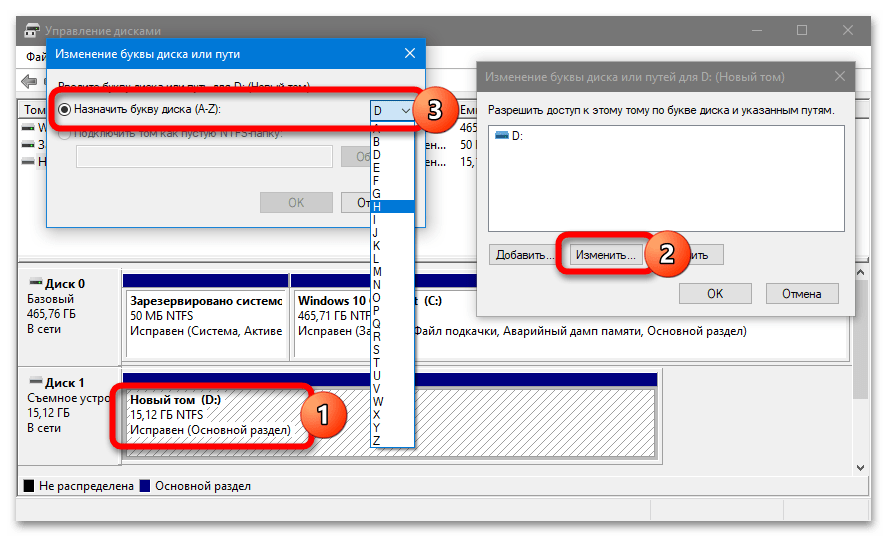
Sve operacije povezane s formatiranjem uređaja, stvaranjem particija i ispravljanjem datotečnog sustava dovode do brisanja svih podataka pohranjenih na USB sticku.
Način 2: Ažuriranje konfiguracije
Ako nakon manipulacija s "Upravljanjem diskom" USB stick nije prepoznat u sustavu, trebate provjeriti ispravnost rada upravljačkih programa samog uređaja i kontrolera USB portova:
- Otvorite "Upravitelj uređaja" i uvjerite se da je uređaj prepoznat u OS-u – može imati vlastito jedinstveno ime ili standardno "USB memorijski uređaj". Ako u odjeljku "Diskovni uređaji" USB stick nedostaje, provjerite odjeljke "Ostali uređaji" (može se prikazivati kao "Nepoznat") i "USB kontroleri" (pored ikone USB sticka može biti znak uzvika).
Detaljnije: {innerlink id='4138', txt='Kako otvoriti "Upravitelj uređaja" u Windows 10'}
- Nakon što ste pronašli USB stick, odaberite ga i iskoristite opciju "Izbriši" na alatnoj traci.Kada uređaj nestane s popisa, kliknite na "Ažuriraj konfiguraciju…". Windows će automatski ponovo instalirati upravljač.
- Ako sustav ponovno ne može prepoznati uređaj, idite na njegov "Svojstva" i provjerite odjeljak "Stanje uređaja". Pokušajte pronaći rješenje prema kodu koji je predložio OS.
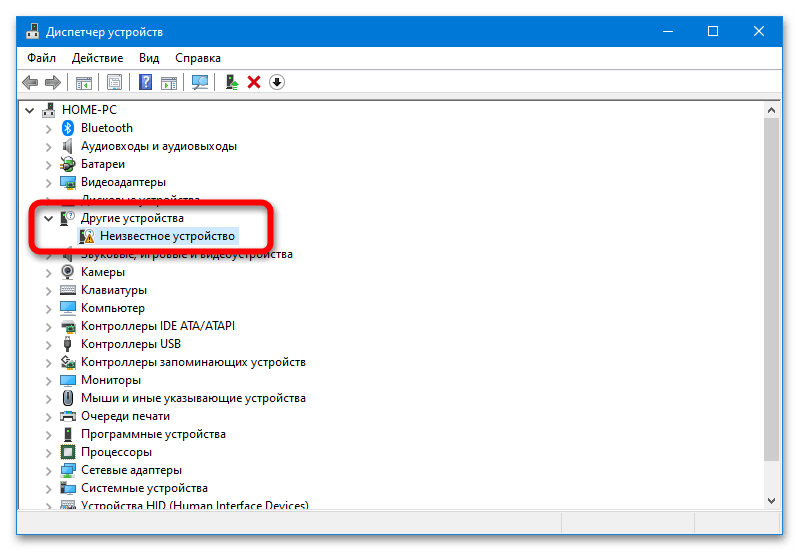
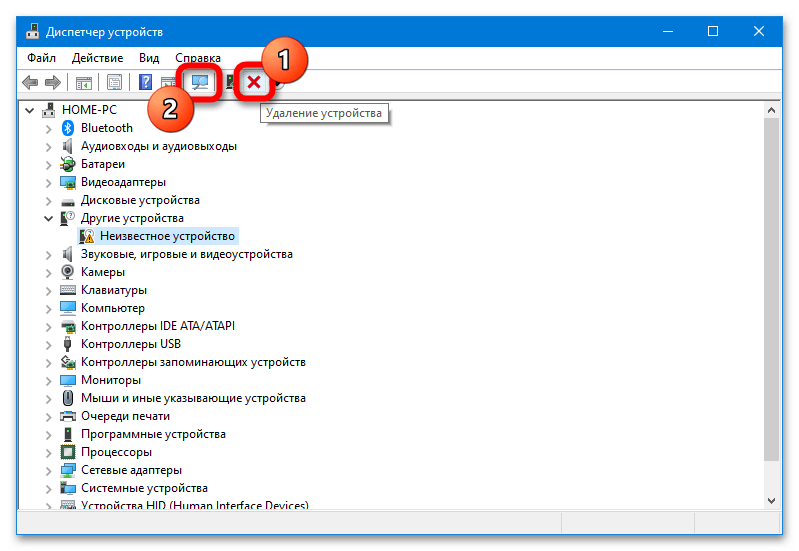

U "Upravitelju uređaja" mogu se prikazivati problematične komponente čak i kada USB stick nije priključen – moguće su to kontroleri čiji nedostatak upravljačkih programa onemogućava sustavu prepoznavanje uređaja. Softver za njih možete preuzeti ručno s web stranica proizvođača ili putem specijaliziranih programa.
Više informacija: Ažuriramo upravljačke programe na Windows 10
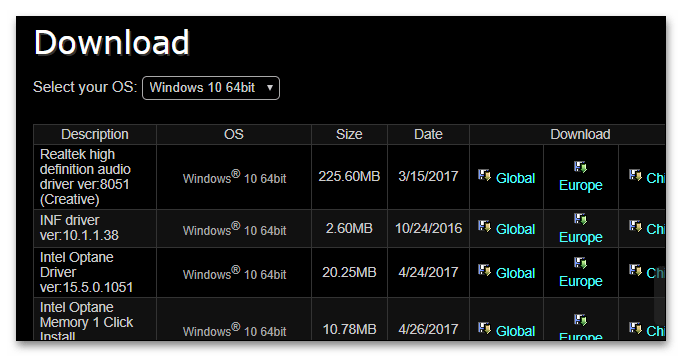
Ako OS ne prepoznaje nikakve USB stickove, pokušajte ukloniti neke USB kontrolere – otvorite odgovarajuću karticu i postupno se riješite "Korijenski USB koncentrator" i drugih sličnih uređaja (prema uputama iznad), a zatim upotrijebite gumb za ažuriranje konfiguracije.
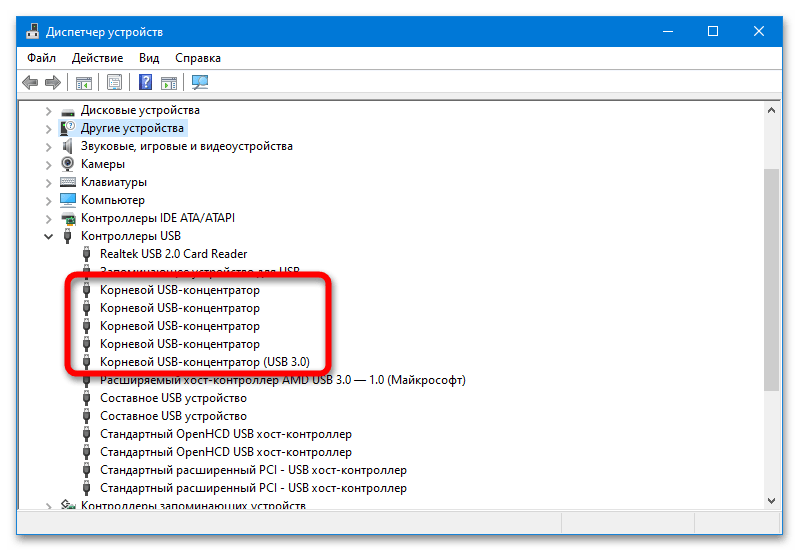
Metoda 3: Uređivanje registra
Da bi Windows stabilno prepoznavao priključene USB uređaje, usluga USBTOR mora ispravno funkcionirati – možete provjeriti njezinu funkcionalnost putem uređivača registra.Prije izvođenja bilo kakvih daljnjih operacija obavezno stvorite točku vraćanja – više informacija u materijalu u nastavku.
Više informacija: Upute za stvaranje točke vraćanja Windows 10
Algoritam je sljedeći:
- Otvorite "Uređivač registra" i idite na sljedeći put:
HKEY_LOCAL_MACHINESYSTEMCurrentControlSetServicesUSBSTORViše informacija: {innerlink id='4142', txt='Kako otvoriti "Uređivač registra" u Windows 10'}
- Pronađite parametar "Start" i provjerite je li njegova vrijednost 3 – u suprotnom, dvaput kliknite na parametar i ručno promijenite vrijednost, a zatim ponovno pokrenite PC.
- Dodatno, idite na odjeljak registra opisan u nastavku i uklonite retke "UpperFilters" i "LowerFilters", ako postoje:
HKEY_LOCAL_MACHINESYSTEMCurrentControlSetControlClass{36fc9e60-c465-11cf-8056-444553540000} - Također, idite u još jedan odjeljak (put je naveden u nastavku) i oslobodite se mape "RemovableStorageDevices", ako se tamo nalazi:
HKEY_LOCAL_MACHINESOFTWAREPoliciesMicrosoftWindows
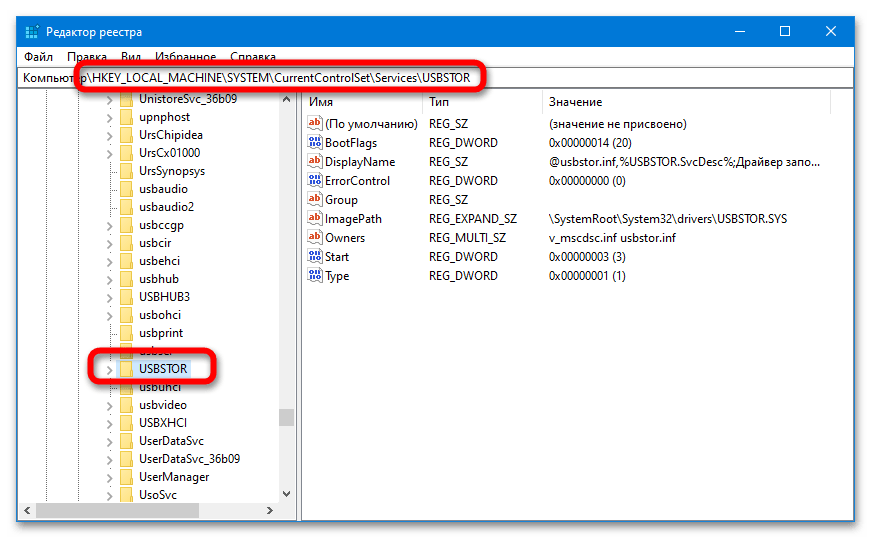
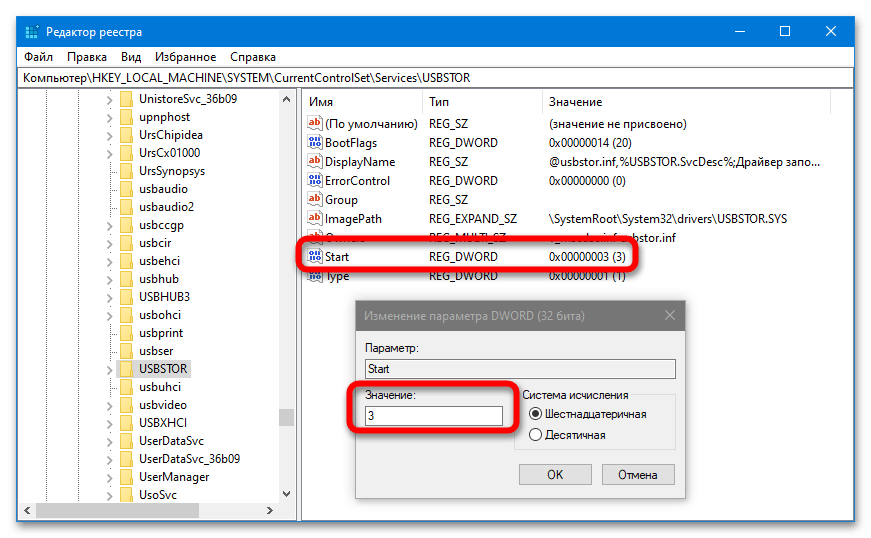
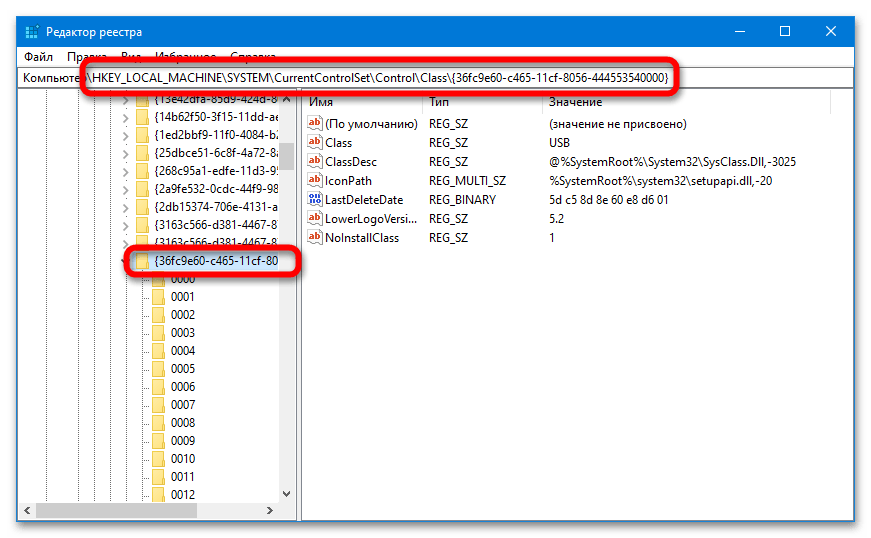
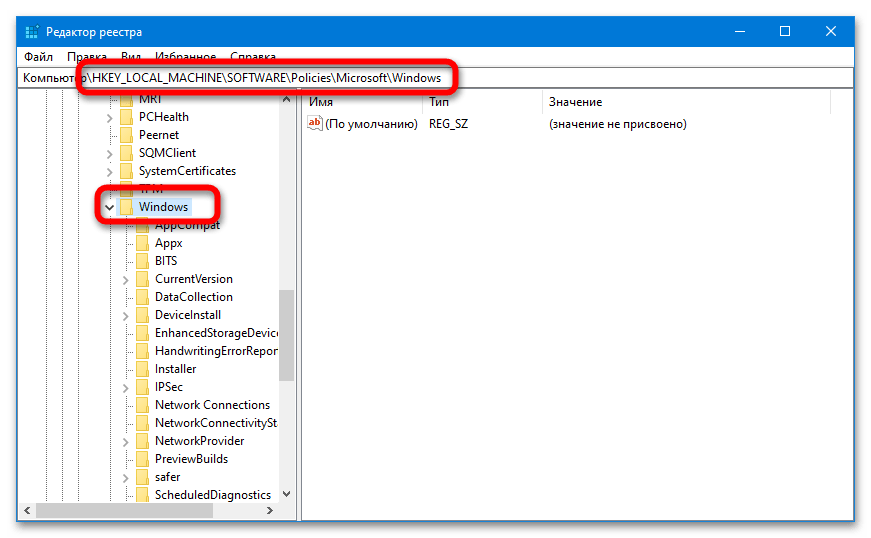
Ako su mape i parametri pronađeni i uklonjeni, dodatno provedite sljedeće radnje u uređivaču:
HKEY_CURRENT_USERSoftwareMicrosoftWindowsCurrentVersionPoliciesExplorer – uklonite "NoDrives"
HKEY_LOCAL_MACHINESystemCurrentControlSetControl – uklonite "StorageDevicePolicies"
Način 4: Uklanjanje zastarjelih upravljačkih programa
Problemi s prepoznavanjem USB uređaja mogu biti uzrokovani skupom upravljačkih programa s USB stickova korištenih u prošlosti.Staro softver možete ukloniti pomoću male aplikacije DriveCleanup.
Za uklanjanje drajvera raspakirajte arhivu u prikladnu direktorij i pokrenite EXE datoteku iz mape koja odgovara trenutnoj arhitekturi OS-a s administratorskim pravima.
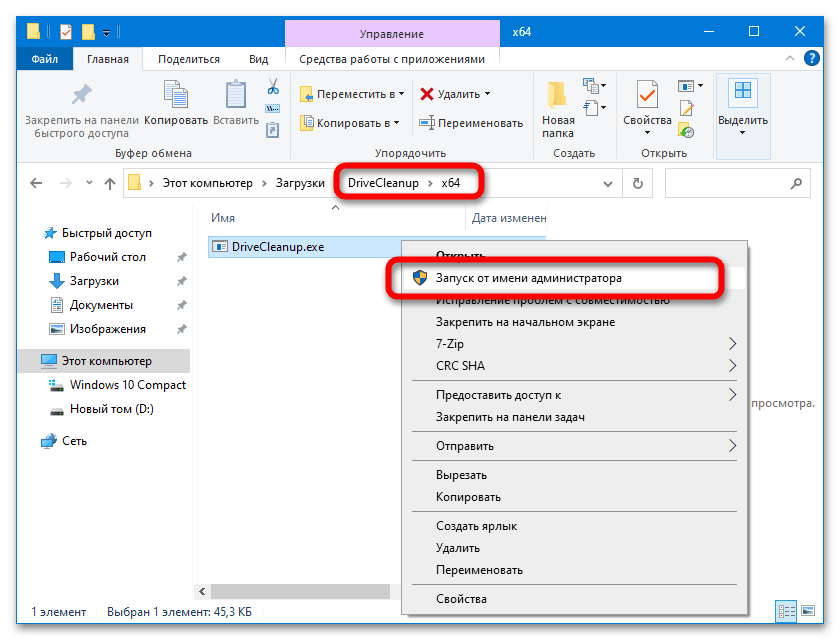
Operacija će se izvršiti automatski iz sučelja naredbenog retka, a nakon završetka potrebno je ponovo pokrenuti PC.
Način 5: Pretraživanje virusa
Ne može se isključiti mogućnost da su problemi s prepoznavanjem USB-a uzrokovani virusnom aktivnošću. Datotečni sustav možete provjeriti i bez instalacije posebnog antivirusnog softvera – više informacija u materijalu u nastavku.
Više: Provjera računala na prisutnost virusa bez antivirusnog softvera